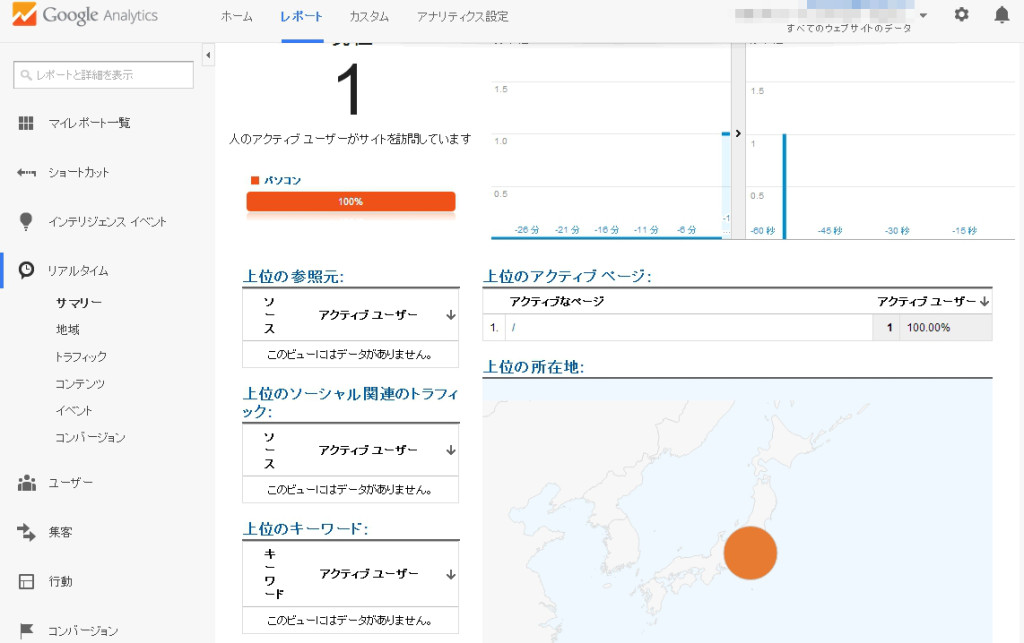Google Analyticsの設置と確認の方法についてまとめます。
- Google Analyticsのページへアクセスします。
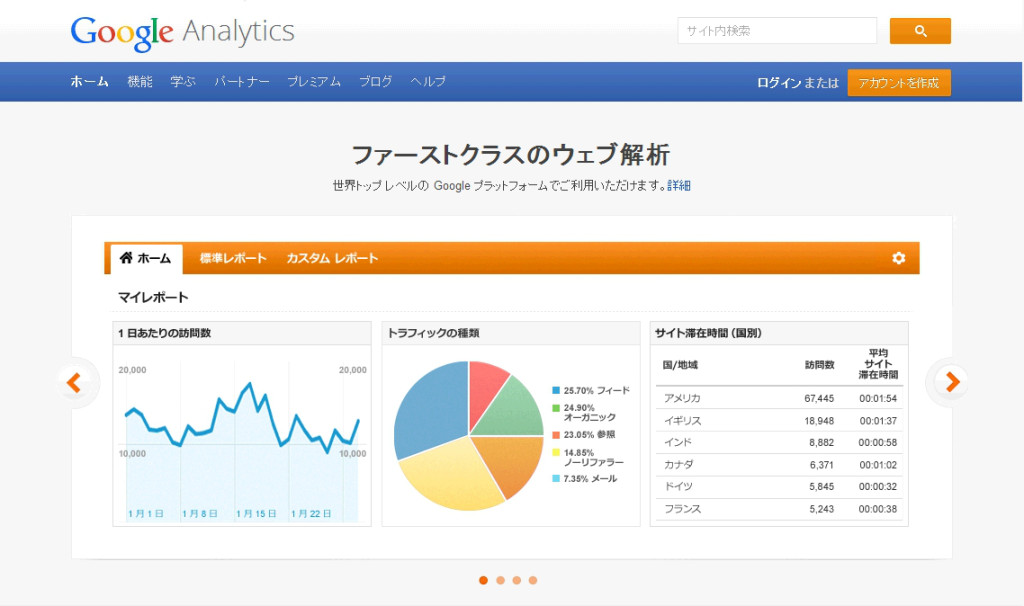
- 右上の「ログイン」をクリックし、ログインします。
- 画面右の「お申込み」ボタンをクリックします。
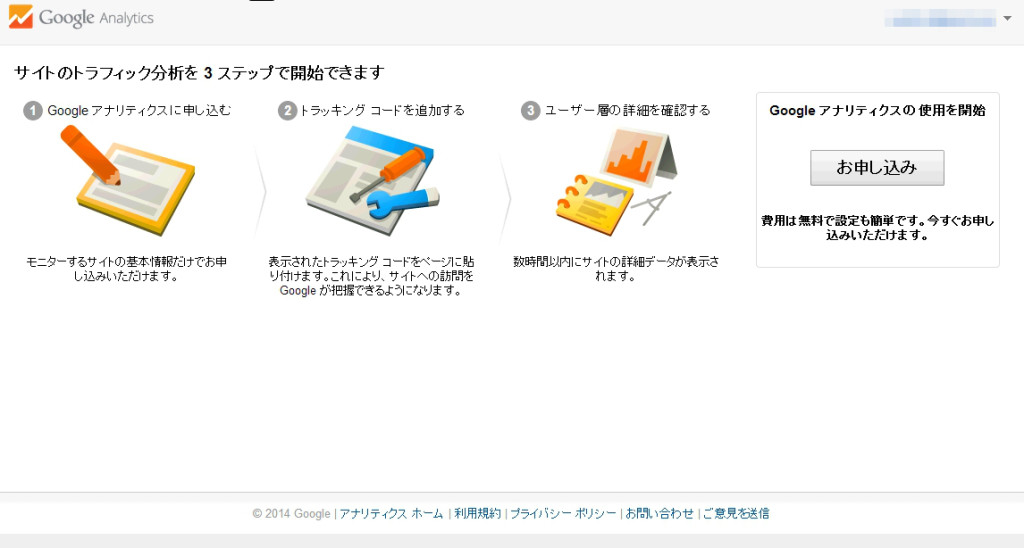
- アカウント名、ウェブサイト名、ウェブサイトのURL、業種、レポートのタイムゾーン、データ共有設定をそれぞれ入力・選択し、最後に画面下部の「トラッキングID」ボタンをクリックします。
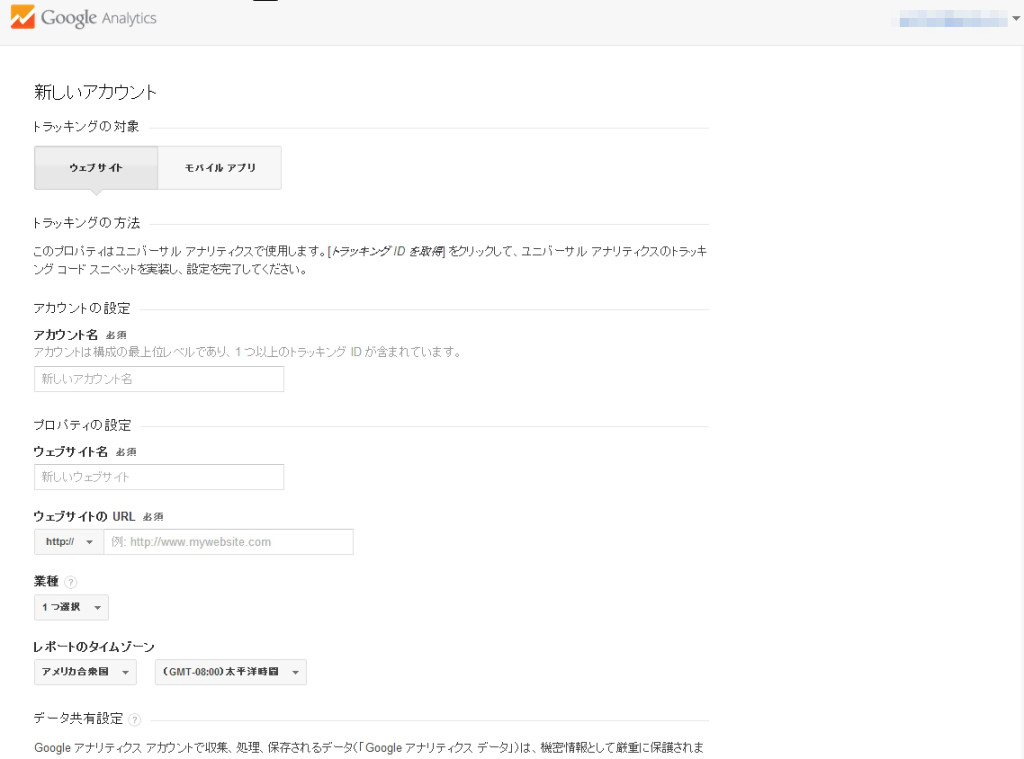
- 利用規約が表示されますので、「同意する」ボタンをクリックします。
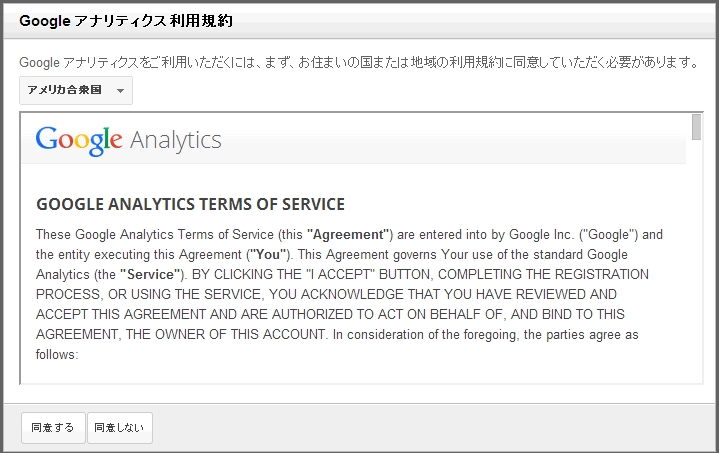
- トラッキングIDが表示されます。HTMLに貼り付けるJavaScriptコードも出力されます。今回は、JavaScriptコードをコピーして、サイトの</head>の直前に貼り付けました。
- ヘッダナビの「レポート」、左ナビの「リアルタイム」→「サマリー」をクリックすると、現在アクセスされている状況を確認できます。設置したサイトにアクセスし
1人のアクティブユーザーがサイトを訪問しています。
サイトのアクセス状況等、ユーザの動きをみるのには欠かせないツールです。